こちらは、TUNA-JPアドベントカレンダー 2023 の25日目の記事です。
ついにアドベントカレンダーも最終日ですね!
最初に謝らなければいけないことがございます・・・m(_ _)m
当初は、Private AIの後編をやろうと思ってましたが、個人的事情により、別のネタを紹介させていただきます!
今どきの開発環境の要件
ずばり、コンテナ開発ができて、ローカルでK8s検証できる、ことが重要になってくるはずなので、以下の2点を考えていきます。
- どのコンテナ環境ツールを用意するか?
- どのローカルK8s環境を用意するか?
1. コンテナ環境ツール
もの凄く大事な前提として、一般的なコンテナは、Linux環境で動きます。(※. Windowsコンテナは違いますが、普通は使わないので、気にしなくて良いです。)
で、WindowsやMacでコンテナを動かすには、Linux VMの用意が必要です。実はそういったLinux VMなどの用意を裏でしてくれるのが、Docker Desktopなど製品です。
つまり、ここ言っているコンテナ環境ツールとは、WindowsやMacのPCを対象にして、コンテナの動作・管理を行うためのツールを紹介します。
ポイント1. 有料製品を使えるかどうか?
まず、最も有名なのが、Docker Desktopという製品です。
長らく、無料で使えるクライアント向けコンテナ環境ツールのデファクトスタンダードでした。
しかし、ご存知の方も多いとは思いますが、2021年8月31日、Docker社は、企業ユーザに対して、Docker Desktopの有料化を発表しました。
Pricingページより
Docker Desktop is free to use as part of the Docker Personal subscription for individuals, non-commercial open source developers, students and educators, and small businesses of fewer than than 250 employees AND less than $10 million in revenue. Commercial use of Docker Desktop at a company of more than 250 employees OR more than $10 million in annual revenue requires a paid subscription (Pro, Team, or Business).
(日本語訳)
Docker Desktopは、Docker Personalサブスクリプションの一部として、個人、非商用のオープンソース開発者、学生、教育者、従業員250人未満かつ年間売上1000万ドル未満の中小企業向けに無料でご利用いただけます。従業員250人以上、または年間売上1000万ドル以上の企業でDocker Desktopを商用利用するには、有償のサブスクリプション(Pro、Team、Business)が必要です。
これには、業界内に衝撃が走りました。企業によっては、各クライアントに有償製品を導入すること自体が難しい場合が多いため、Docker Desktop代替を探す動きが活発化しました。
その動きの中で、いくつかのDocker Desktop代替製品が登場しましたが、今年になって、OrbStackが、独自の機能を多数用意したことで、特に話題となりました。
しかしこちらも、2023年9月21日、OrbStack 1.0のリリースを皮切りに、同じく有料プランが登場しました。
ライセンスページに以下のようなことが書いてあります。
From the Terms of Service:
If you are using OrbStack professionally as a freelancer, for a commercial or non-profit entity, or for a government entity, or if you generate more than Ten Thousand Dollars ($10,000.00 USD) per year in connection with all work related to your use of OrbStack, you must purchase a License for OrbStack under the Master Software License Agreement by choosing your subscription plan here and executing an Order.
(日本語訳)
OrbStackをフリーランサー、営利団体、非営利団体、政府機関のためにプロフェッショナルとして使用する場合、またはOrbStackの使用に関連するすべての業務に関連して年間1万ドル(10,000.00米ドル)以上の収益を上げる場合は、ここでサブスクリプションプランを選択し、注文を実行することにより、マスターソフトウェアライセンス契約に基づいてOrbStackのライセンスを購入する必要があります。
つまり、条件面にだけ見ると、OrbStackの方がより厳しい位です。
よって、あなたが最初にすることは、あなたの会社の企業概要ページをみて、従業員数と収益を調べましょう。条件に引っかかっている場合、目安として、会社の資産として配布されたPCを使っていれば、有料版の対象となると思っていた方が良いでしょう。(※. 私から厳密には指摘できないので、自社の法務と相談して下さい・・)
ポイント2. dockerを使いたいかとうか?
実は、docker以外にもコンテナを利用可能であり、代表的なものが、containerdです。正確に言うと、dockerもcontainerdを使用していますが、containerd単体でも利用できます。
containerdだけを利用することで、少ないリソース量でコンテナを動かせるので、低スペックなマシンでも動作させやすいという利点があります。実際、K3sやK0sといった軽量K8sディストリビューションでは、containerdが採用されています。
dockerを入れることで主に変わるものは、docker CLIが使えるかどうかどうかです。
私の場合、マシンスペックがそこそこあり、慣れ親しんだdocker CLIが捨てがたいので、dockerを利用できる製品から選んでます。
ポイント3. 無料ツールを利用する場合
以下のツールあたりが比較対象となってくるはずです(他にもあるかも)。
どれも細かいところは異なりますが、私はこの中だとRancher Desktopを選びました。
dockerが使えてDocker Desktopに使用感が近く、頻繁にアップデートが行われているため、開発に力を入れている感じがします。
3大コンテナツールの徹底比較
という訳で、dockerが使える以下の3ツールの比較表を作りましたので、紹介します。
| 製品名 | Docker Desktop | Rancher Desktop | OrbStack |
|---|---|---|---|
| 料金 | (制限に引っかかる場合) Pro plan(月$5/user)以上が必要 | 無料 (Apache-2.0 licenseのOSS) | (制限に引っかかる場合) Pro plan(月$8/user)以上が必要 |
| 対応OS | Win/Mac/Linux | Win/Mac/Linux | Mac |
| 必要スペック |
Windows - Windows 10 64 bit build 15063 以降 / Pro以上 - Hyper-V と Windows コンテナ機能を有効 - 64 bit SLAT対応CPU - 4GBメモリ - BIOSでハードウェア仮想化を有効 Mac - MacOS 10.15以降 - 4GBメモリ |
共通 - 4CPU推奨 - 8GBメモリ推奨 Windows - Windows 10 build 1909以降 / Home以上 - 仮想化要件を満たす事 Mac - MacOS 10.15以降 |
不明(低リソースが売りなので低いはず) |
| Linux VM |
Windows - Hyper-V または WSL2 Mac - HyperKit |
Windows - WSL2 Mac - Lima |
Mac - 独自の軽量Linux VM (15のdistroを利用可) |
| ネットワーク | 仮想ネットワークが構成される | 仮想ネットワークが構成される | ローカルと透過的なアクセスが可能な仮想ネットワーク |
| コンテナエンジン | dockerd | containerd または dockerd | dockerd |
| K8s連携 | kind | k3s | 独自の軽量シングルノードk8s |
| リソース効率 | 不明 | 不明 | 低リソース、高パフォーマンス |
| VSCode連携 | あり | あり | なし(多分) |
| エクステンション | あり | あり | なし |
まとめると、以下のような選定基準となってくるかなと思っています。
- OrbStackが非常に優れているので、お金を払ってでも利用したい。ただし、Macにしか対応していない。
- Windowsの人で、お金が払えるなら、Docker Desktopが実績があって良い。
- それ以外の人は、Rancher Desktopを使えばよい。Docker Desktopと比べても、そんなには遜色ない。
2. ローカルK8s環境
こちらにも重要な大前提があります。ローカルK8s環境の正体は、K8sノードの機能を有したコンテナだということです。
これが何を意味するかと言うと、ローカルK8s環境を使うためには、先程のコンテナ環境ツールを起動し続けておく必要があります。そして、実際にPCリソースを圧迫するのは、コンテナ環境ツールの設定で予め確保しているVMリソース量に依存してきます。
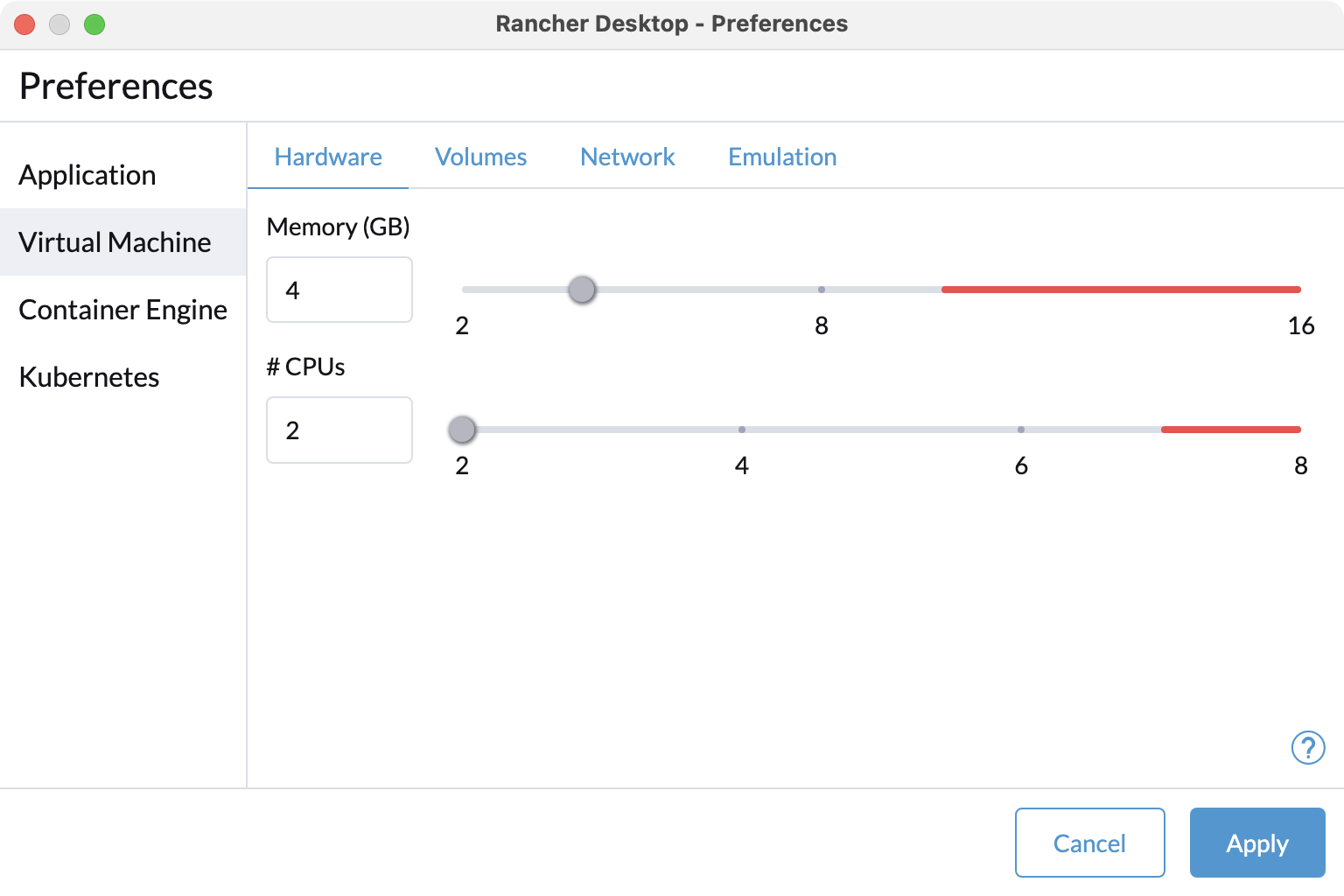
ただし、K3sやK0sといった軽量K8sディストロを使う場合は、この限りではありません。これらは自前のcontainerdを持っているので、Docker環境のインストールを前提としません。
私の場合は、先程もいいましたが、スペックではなく機能性で選んだ結果、kindを使用しています。
kindについて
kindは、Dockerデスクトップにも同梱されており、GUIからボタン1つで簡単に利用できるようになります。でも実はこれは 罠なので、使用しないで下さいw
オススメの方法として、kindコンフィグを使ったクラスタの構築方法を紹介します。kindの本来の良さは、クラスタ設定をカスタマイズできることなのですが、Docker Desktopで有効にする手段だと、カスタマイズすることができません。
よって、kind CLIを別途インストールしましょう。基本的には、ダウンロードして実行権を与えてパスの通ったディレクトリに設置するだけです。以下はMacの例ですが、他のOSもほぼ同じ手順でいけます。
# ダウンロード
curl -Lo ./kind https://kind.sigs.k8s.io/dl/v0.19.0/kind-darwin-arm64
# 実行権を付与
chmod +x ./kind
# PATHの通った場所に移動
mv ./kind /usr/local/bin/kind
基本形
以下の様なマニフェストを用意して・・・、
cat <<EOF > kind-config.yaml
kind: Cluster
apiVersion: kind.x-k8s.io/v1alpha4
nodes:
- role: control-plane
EOF
クラスタを作成するだけです。
kind create cluster --config kind-config.yaml
(kindクラスタが既にある場合)
削除して、作成するだけです。
kind delete cluster
kind create cluster --config kind-config.yaml
マルチノード構成にするには?
答え:-role: xxxを追加するだけです。
cat <<EOF > kind-config.yaml
kind: Cluster
apiVersion: kind.x-k8s.io/v1alpha4
nodes:
- role: control-plane
- role: worker
EOF
VM側のリソースを多めに取っておけば、本番構成(CP3台、worker3台)も可能です。
cat <<EOF > kind-config.yaml
kind: Cluster
apiVersion: kind.x-k8s.io/v1alpha4
nodes:
- role: control-plane
- role: control-plane
- role: control-plane
- role: worker
- role: worker
- role: worker
EOF
Win/Macで、Service type: LoadBalancerを使用するには?
答え: OrbStackなら可能であり、Docker/Rancher Desktopでは利用できません。(kindコンフィグに依存しません。。)
正確には、MetalLB等を用いてLBサービスの作成は可能ですが、LBのExternal IPがDockerネットワーク上のものとなるので、そこにアクセスする手段がないのです。OrbStackならば、ローカルネットワークのIPが使われるLBがビルトインで用意されます。また、Linuxがクライアントの場合、変なネットワークを挟まないため、問題なくLBサービスを利用できます。
さらに別解として、K3dを使うという方法もあります。
Win/Macで、Service type: NodePortを使用するには?
答え: 基本的には、↑のLBの状況と同じですが、kindにはextraPortMappings: を使用することで、ローカルネットワークへのPortフォワードが可能です。
cat << EOF > kind-config.yaml
kind: Cluster
apiVersion: kind.x-k8s.io/v1alpha4
nodes:
- role: control-plane
- role: worker
extraPortMappings:
- containerPort: 30080
hostPort: 30080
EOF
- containerPort : NodePort側に使用する30000-32767レンジ内のport
- hostPort : ローカルPCが使用する任意のport。 ※. ローカル側で使用中のportを指定しないよう注意
その後、NodePortを上記のcontainerPortとしたServiceを作成することで、ローカルPC側でhostPortからアクセス可能です。
cat << EOF > service-my-app2.yaml
apiVersion: v1
kind: Service
(中略)
spec:
type: NodePort
ports:
- port: 80
nodePort: 30080
(省略)
EOF
あ、もちろん、OrbStackまたはLinuxクライアントであれば、こんなことしなくてもOKです。
Win/Macで、Ingressを使用するには?
答え: ↑の話を理解していれば、Ingressもいけます。
- kindコンフィグを用意して適用。
cat << EOF > kind-config.yaml
kind: Cluster
apiVersion: kind.x-k8s.io/v1alpha4
nodes:
- role: control-plane
- role: worker
extraPortMappings:
- containerPort: 30080
hostPort: 30080
- containerPort: 30443
hostPort: 30443
EOF
kind delete cluster
kind create cluster --config kind-config.yaml
- Ingressを適用。今回はContourを使用します。
kubectl apply -f https://projectcontour.io/quickstart/contour.yaml
- 1のportを使用するよう、patchを適用
kubectl patch -n projectcontour service envoy --type='json' -p \
'[{"op":"replace","path":"/spec/type","value":"NodePort"},
{"op":"replace","path":"/spec/ports/0/nodePort","value":30080},
{"op":"replace","path":"/spec/ports/1/nodePort","value":30443}]'
これで、HTTPの場合はlocalhost:30080、HTTPSの場合はlocalhost:30443にアクセスすれば、Ingressを利用できます。
LBサービスが使えなくても、ローカル環境で使うにはこれで充分なはずです。
別のCNIを使うには?
答え: disableDefaultCNI: trueとすればOKです。kindはデフォルトでkindnetというCNIがビルトインされているので、CNIを抜くことで、他のCNIのを入れられます。
cat << EOF > kind-config.yaml
kind: Cluster
apiVersion: kind.x-k8s.io/v1alpha4
networking:
disableDefaultCNI: true
nodes:
- role: control-plane
- role: worker
EOF
kind delete cluster
kind create cluster --config kind-config.yaml
私の場合、その後Ciliumを試しましたが、特に問題なく動作しました。
このように、kindコンフィグを用意したデプロイ手法であれば、色々なケースに対応できるのでオススメです。
まとめ
調べた結果、選択肢が多すぎて、色々と抜け漏れがありそうで、まとめきれていなさそうな気もしますが・・・、割と頑張ったほうだと思いますw
TL;DR としては、スペックのあるマシンで有料ライセンスを使える方は、OrbStackとkindの組み合わせをオススメします。